Comment utiliser le bloc d'images WordPress
Publié: 2021-08-08L'utilisation d'images est l'un des moyens les plus simples mais les plus efficaces d'améliorer vos pages et publications WordPress. Cependant, si vous débutez dans l'utilisation de l'éditeur de blocs WordPress, vous pourriez être un peu confus quant à la façon d'utiliser correctement le bloc Image .
Heureusement, l'insertion et l'utilisation du bloc Image sont assez faciles. L'apprentissage de ses différents paramètres vous permettra d'ajouter des images sur votre site Web de manière plus transparente et de les personnaliser à votre guise. Dans cet article, nous expliquerons le bloc Image et son fonctionnement, vous expliquerons chacune de ses options et vous proposerons quelques conseils pour l'utiliser.
Allons droit au but !
Comment ajouter le bloc d'image à votre article ou page
Le bloc Image a rendu l'ajout de médias à vos publications et pages WordPress aussi simple et direct que possible. Pour ce faire, accédez d'abord à n'importe quel article ou page de votre tableau de bord WordPress.
Ensuite, dans l'éditeur, cliquez sur le bouton Ajouter un bloc (marqué par l'icône plus) à l'endroit où vous souhaitez insérer l'image. Choisissez ensuite le bloc Image :
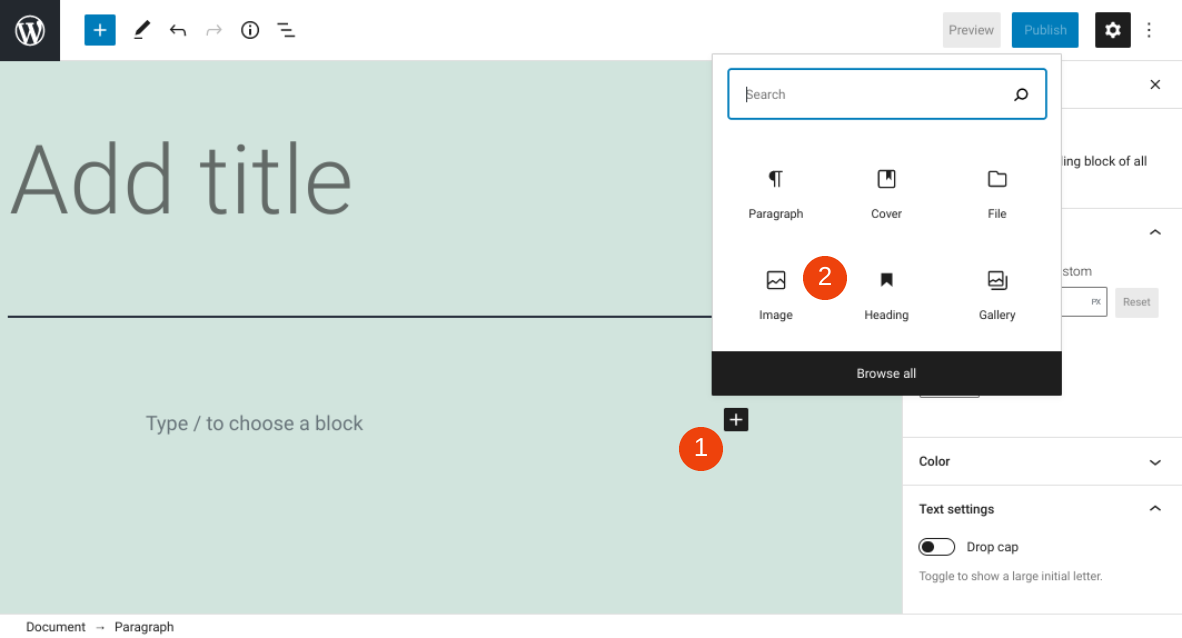
S'il n'apparaît pas tout de suite, vous pouvez également taper « image » dans la barre de recherche.
Une fois que vous avez ajouté le bloc, l'étape suivante consiste à sélectionner l'image que vous souhaitez utiliser. À partir de là, vous avez trois options. Vous pouvez soit sélectionner Upload , Media Library ou Insert from URL :
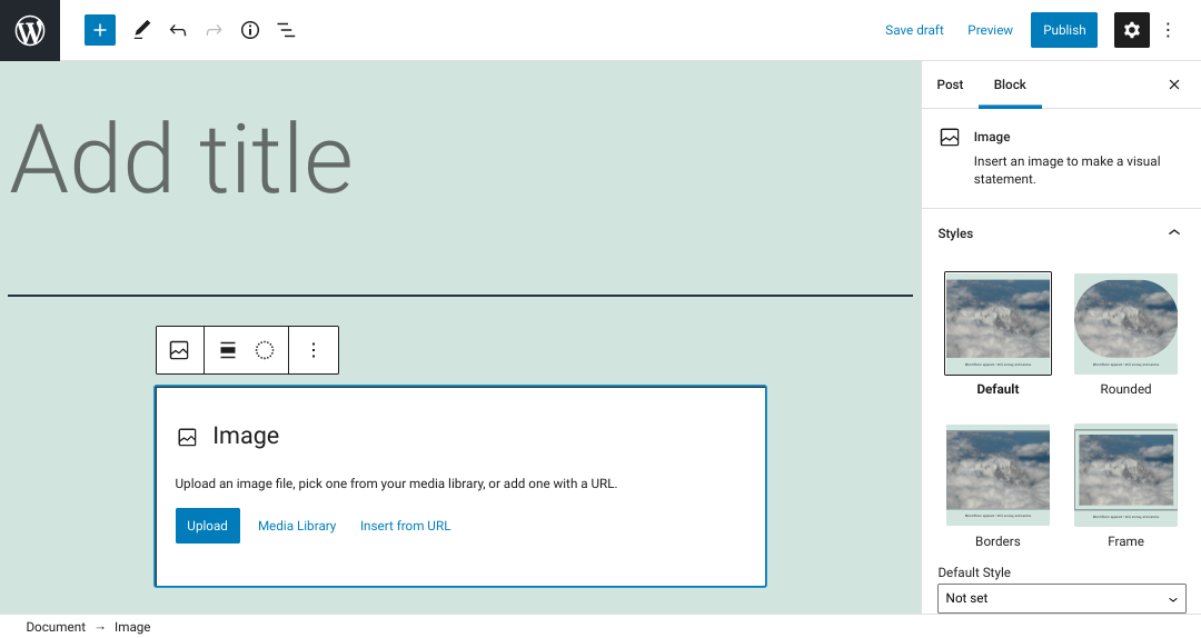
Si vous sélectionnez Télécharger , vous pouvez choisir une image enregistrée sur votre ordinateur. Pour les images que vous avez déjà téléchargées sur votre site WordPress, vous pouvez accéder à la médiathèque . Pour insérer une image à partir d'un lien copié, cliquez sur Insérer à partir d'une URL .
Pour notre exemple, nous allons télécharger une image :
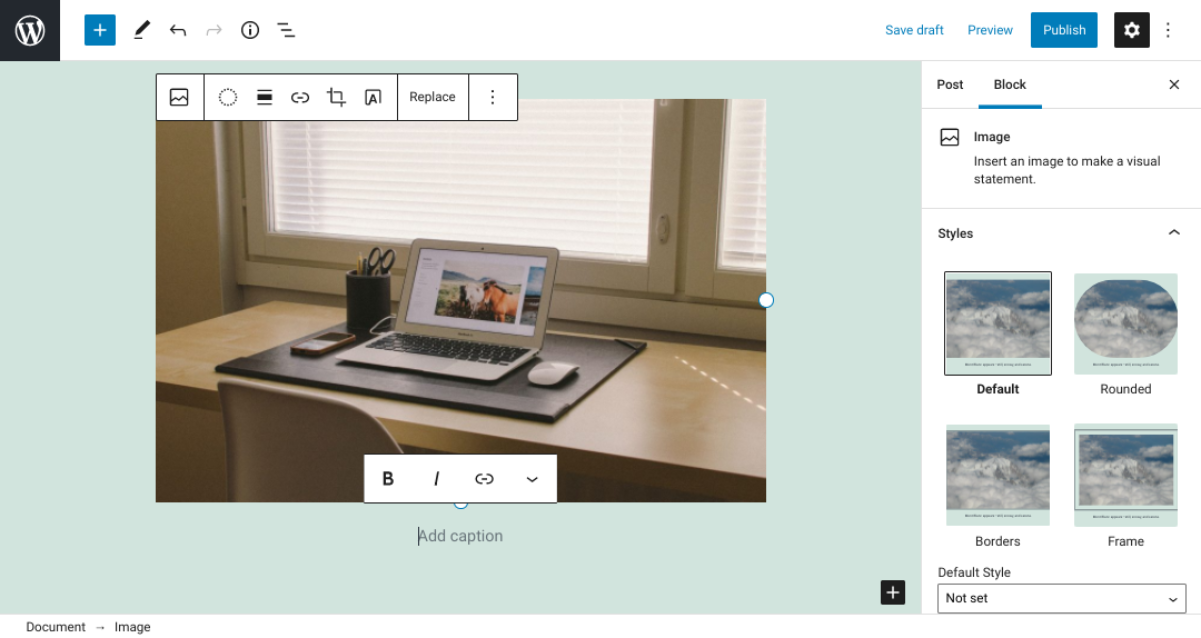
Comme vous pouvez le voir, une fois que vous avez inséré votre image, une barre d'outils apparaît avec une variété d'options. Vous aurez également le choix entre certains paramètres sur le côté droit de l'écran. Explorons ces options plus en détail.
Paramètres et options de bloc d'image
Une fois que vous avez inséré votre image, vous pouvez ajouter une légende en dessous en tapant dans le champ Ajouter une légende . Ensuite, dans la barre d'outils des blocs, vous trouverez divers paramètres et commandes que vous pouvez utiliser pour ajuster l'image. Nous allons les parcourir de gauche à droite.
Paramètres de la barre d'outils Bloc d'image
La toute première option de la barre d'outils vous permet de passer à un autre type de bloc. Ensuite, si vous cliquez sur l'icône Appliquer le filtre duotone , vous pouvez choisir parmi une collection de duotones à appliquer à votre image :

Cette option vous permet également de modifier les ombres et les hautes lumières de l'image, pour changer son apparence. Si jamais vous souhaitez revenir à l'image d'origine, vous pouvez cliquer sur Effacer .
Ensuite, vous pouvez ajuster l'alignement de l'image sur la page en sélectionnant Modifier l'alignement :
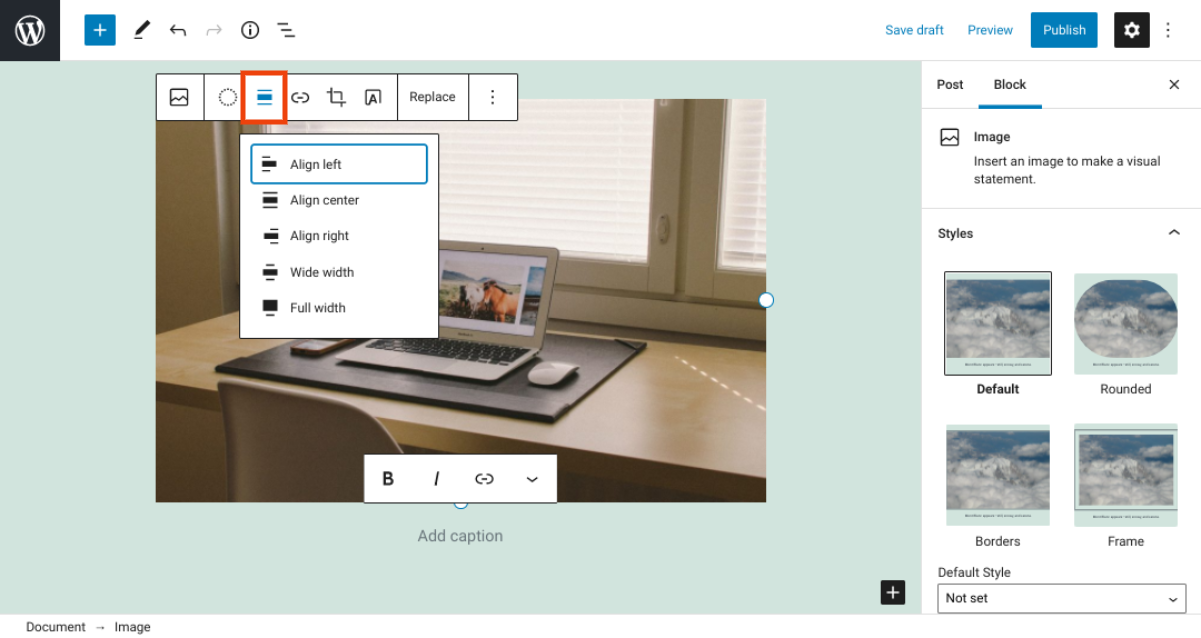
Par défaut, WordPress définira votre image sur Aligner à gauche . Cependant, vous pouvez modifier cela en sélectionnant Aligner au centre , Aligner à droite , etc. Vous pouvez également choisir de rendre l'image Large ou Pleine largeur . Ce dernier peut être utilisé pour étendre l'image au-delà de la zone de contenu standard de votre thème actuel.
Pour créer un lien hypertexte vers votre image, vous pouvez cliquer sur l'icône du lien et choisir Fichier média ou Page de pièce jointe :
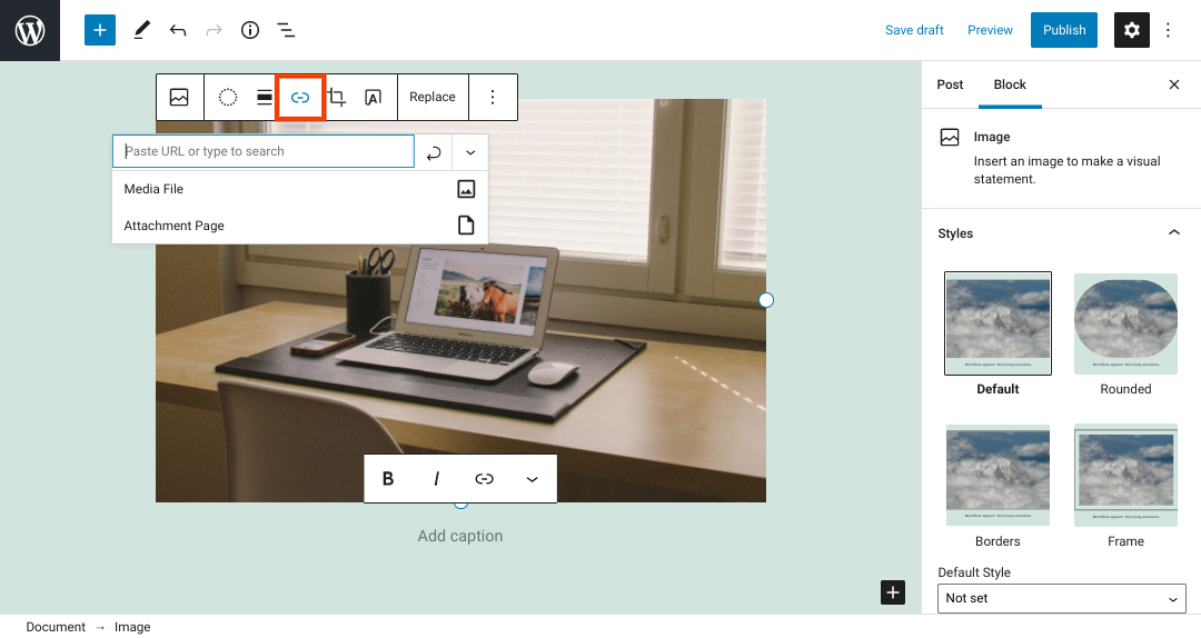
Si vous souhaitez découper votre image, vous pouvez cliquer sur l'icône Rogner . Lorsque vous le faites, la barre d'outils se développe pour offrir trois options supplémentaires :
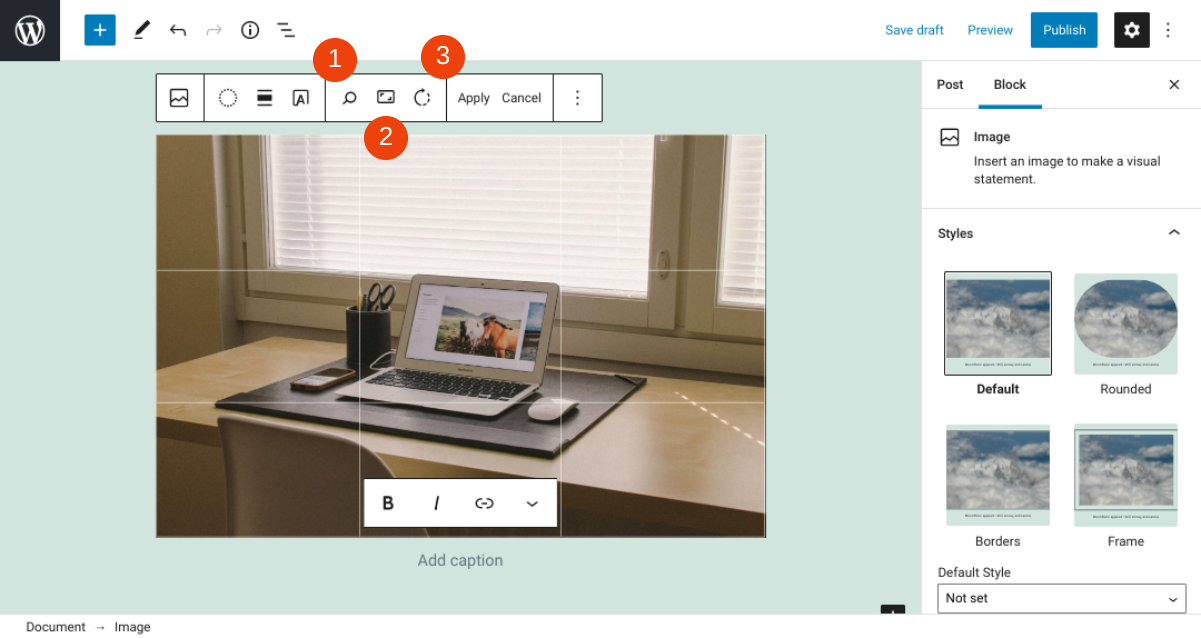
Voici une aide-mémoire rapide sur la signification de chacune de ces icônes :
- La loupe vous permet de zoomer sur l'image, de 0 à 300 %.
- Le rapport d'aspect vous permet de choisir un rapport pour votre image, y compris des options pour Portrait et Paysage .
- L'icône en forme de flèche vous permet de faire pivoter l'image.
Après avoir effectué vos ajustements, vous pouvez cliquer sur le bouton Appliquer pour enregistrer vos modifications.

Enfin, la dernière icône vous permet d'ajouter du texte sur votre image :
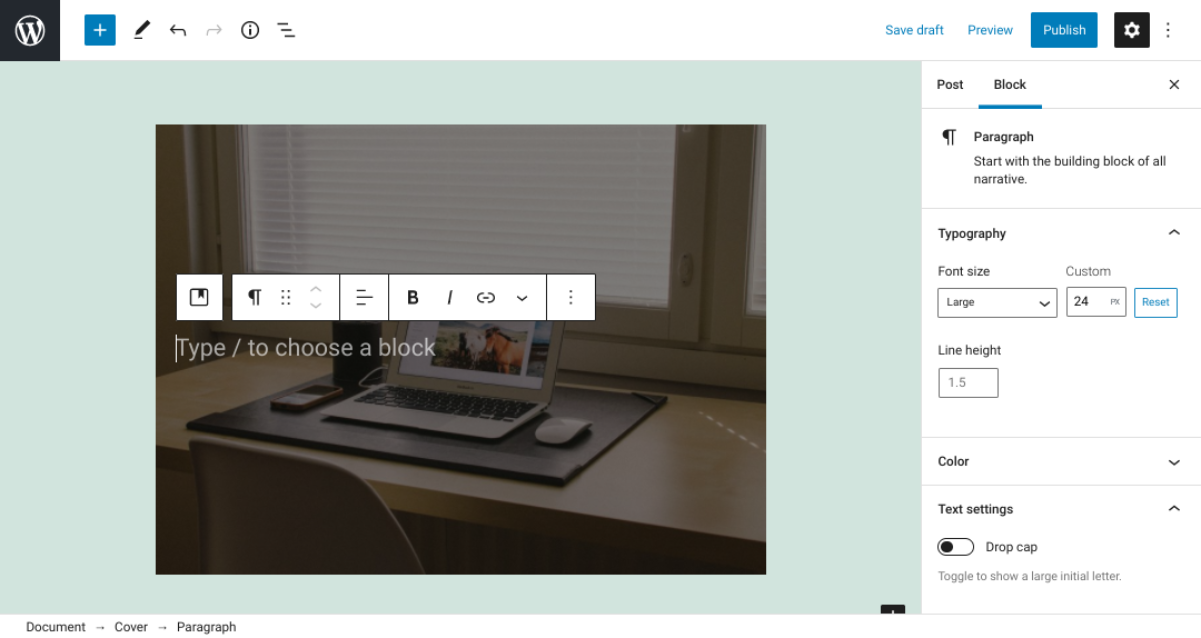
Comme avec un éditeur de texte classique, une mini barre d'outils apparaîtra sur l'image. Vous pouvez utiliser ces commandes pour mettre en gras, en italique ou lier le texte et ajuster son alignement.
Options de bloc d'image supplémentaires
Si vous cliquez sur les trois points verticaux à la fin de la barre d'outils du bloc Image , vous trouverez diverses options supplémentaires. Cela inclut les paramètres pour :
- Copier l'image
- Modification de l'image au format HTML
- Ajouter l'image à vos blocs réutilisables
- Insérer un nouveau bloc avant ou après le bloc Image
Passons maintenant aux paramètres de blocage situés dans la barre latérale. Ici, vous pouvez choisir parmi quatre styles :
- Défaut
- Arrondi
- Limites
- Cadre
Voici un exemple de ce à quoi ressemblera chaque style :
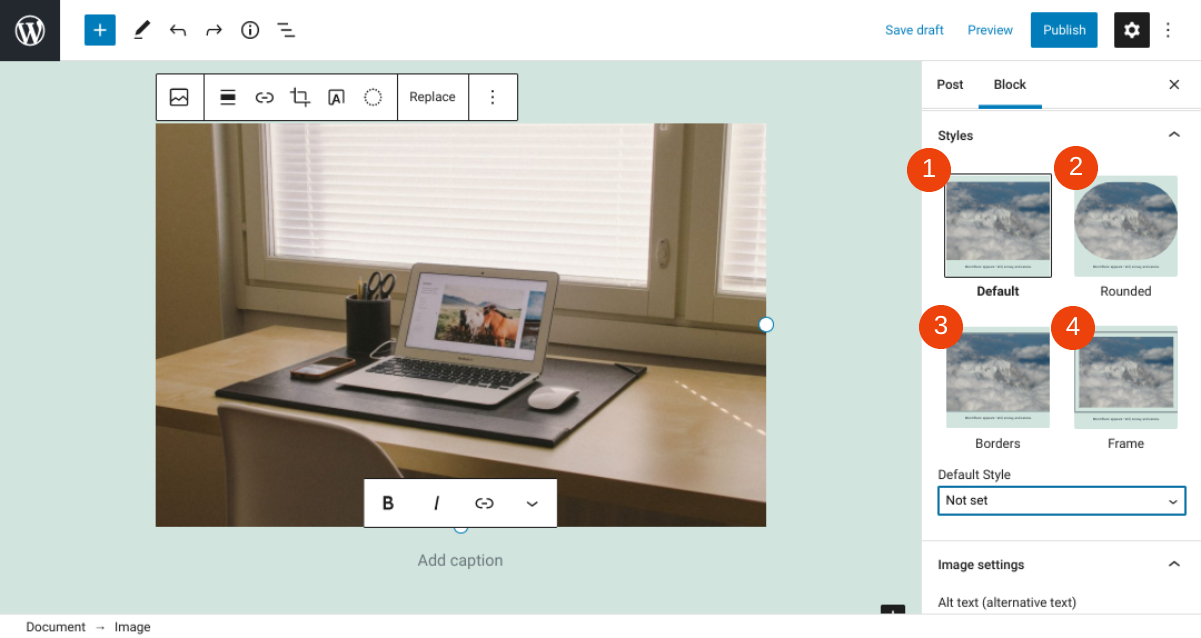
Ensuite, sous Paramètres de l'image , vous pouvez trouver les champs pour saisir votre texte Alt et (1) modifier les dimensions de l' image (2) :
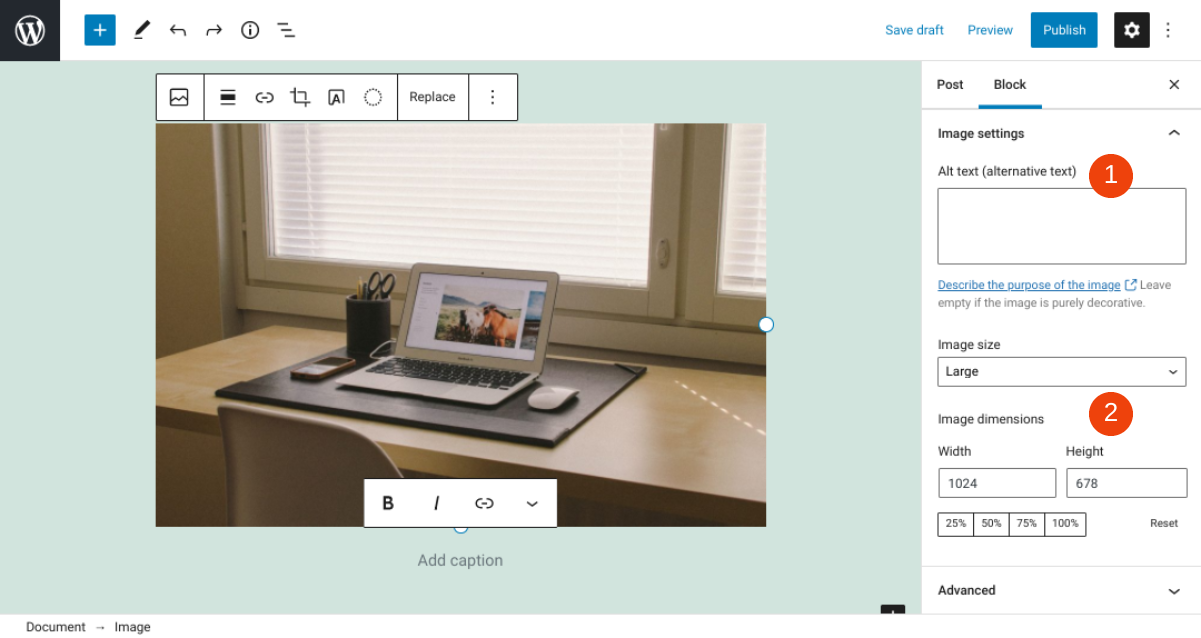
Notez que la saisie de texte alternatif est importante à la fois pour l'optimisation des moteurs de recherche (SEO) et à des fins d'accessibilité.
Sous cette option, vous pouvez ajuster la taille de l'image. Vous pouvez sélectionner une taille prédéfinie dans le menu déroulant ou saisir des valeurs personnalisées dans les champs Largeur et Hauteur .
Conseils et bonnes pratiques pour une utilisation efficace du bloc image
Une fois que vous aurez appris à insérer des images dans vos pages et publications WordPress, vous serez peut-être intéressé à apprendre à les utiliser efficacement. Si c'est le cas, il y a une poignée de trucs et astuces que vous voudrez garder à l'esprit.
Premièrement, nous vous recommandons toujours d'optimiser vos images. Vous pouvez le faire en compressant les images avant de les télécharger, afin d'améliorer les temps de chargement de vos pages et les performances globales du site. Après cela, l'optimisation des noms de fichiers et du texte alternatif peut aider à améliorer votre référencement.
Une autre astuce pour tirer le meilleur parti du bloc WordPress Image est de passer un peu de temps à connaître les différents paramètres de redimensionnement et de recadrage. Pouvoir recadrer vos images directement dans l'éditeur (plutôt que d'avoir à vous rendre dans la médiathèque) peut vous faire gagner beaucoup de temps. Apprendre à maîtriser ces commandes peut vous aider à améliorer rapidement et de manière transparente vos pages et la façon dont vos images y apparaissent.
Enfin, en plus d'utiliser du texte alternatif, nous vous suggérons également d'ajouter des légendes sous vos images. Cela peut aider vos utilisateurs à mieux comprendre le contenu d'une photo ou d'une capture d'écran. C'est également un excellent endroit pour attribuer correctement le crédit à la source originale des images que vous utilisez auprès de tiers.
Foire aux questions sur le bloc image
À ce stade, vous devez avoir une solide compréhension de l'utilisation de ce bloc sur votre site WordPress. Cependant, passons rapidement en revue certaines des questions les plus fréquemment posées pour nous assurer que tous les points essentiels sont couverts.
Où trouver le bloc d'image dans WordPress ?
Après avoir navigué vers un article ou une page WordPress, vous pouvez trouver le bloc Image de différentes manières. La première option consiste à taper "/image" dans le champ de texte. La deuxième option consiste à cliquer sur le bloc Ajouter un bouton ou sur l'icône plus (+), puis à saisir « image » dans le champ de recherche.
À quoi sert le bloc d'image ?
En un mot, le bloc Image vous permet d'insérer une photo dans votre page ou publication WordPress, puis de la personnaliser. Ce bloc permet de redimensionner et d'ajuster son apparence, et de l'afficher directement dans l'éditeur. Vous pouvez également utiliser le bloc Image pour télécharger une image via votre ordinateur, en insérer une à partir de votre médiathèque WordPress ou en ajouter une à partir d'une URL.
Puis-je ajouter des images n'importe où dans WordPress ?
Il existe de nombreux endroits différents où vous pouvez ajouter des images à votre site WordPress. Vos options varient en fonction du thème que vous utilisez. Cependant, en utilisant le bloc Image , vous pouvez les insérer dans les pages, les articles et les zones de widget WordPress.
Conclusion
L'ajout d'images sur votre site est l'un des moyens les plus simples et les plus puissants de pimenter votre contenu. Non seulement les photos et les captures d'écran peuvent rendre votre contenu plus esthétique, mais elles peuvent également contribuer à améliorer l'expérience utilisateur (UX) globale.
Grâce au bloc WordPress Image , l'ajout de médias à vos pages et publications est plus simple que jamais. Vous pouvez rapidement insérer des images dans votre contenu en sélectionnant le bloc approprié dans l'éditeur, puis en configurant les différentes options de style pour le personnaliser.
Vous avez des questions sur l'utilisation du bloc WordPress Image ? Faites-nous savoir dans la section commentaires ci-dessous!
Image en vedette via TarikVision / shutterstock
